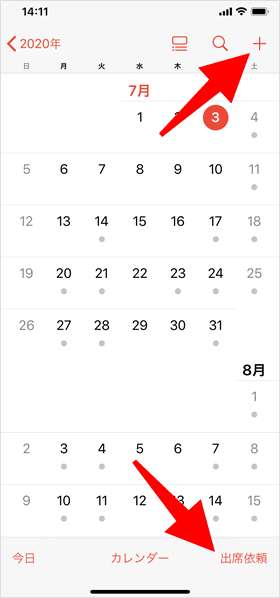カレンダーの使い方:基本操作と設定方法
iPhoneの標準搭載アプリ「カレンダー」には、年間/月間/週間/一日ごとのカレンダーを表示したり、特定のカレンダーのみ表示させたり(複数のカレンダーを設定している場合)、様々な表示オプションが用意されています。ここでは、「カレンダー」の基本的な操作方法をご紹介します。
= この記事の目次 =
「カレンダー」を開く
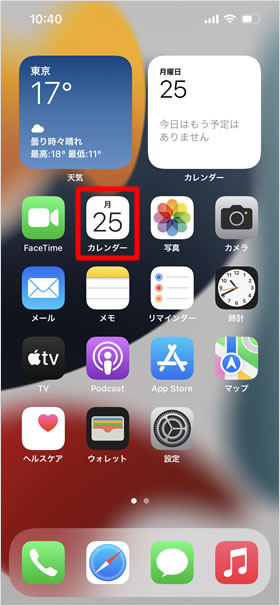
ホーム画面から[カレンダー]をタップします。ちなみに、カレンダーアプリのアイコンには、今日の日にちと曜日が表示されています。
なお、iPhoneを新たに購入したり、iPhoneをリセットするなどして、iPhoneを初期設定のまま使い始めた場合、ホーム画面にカレンダーのウィジェットが追加されています。これは、スマートスタックと呼ばれるウィジェットのコレクションで、現在地や時刻などに基づいて、適切なウィジェットを表示してくれます。
初期設定、新機能の紹介
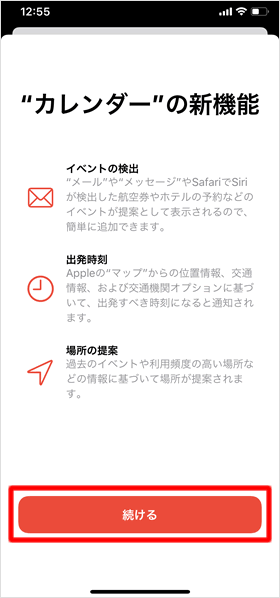
カレンダーの初期設定では新機能を紹介する画面が表示されます。[続ける]をタップします。なお、この画面は一度しか表示されません。
位置情報の使用許可
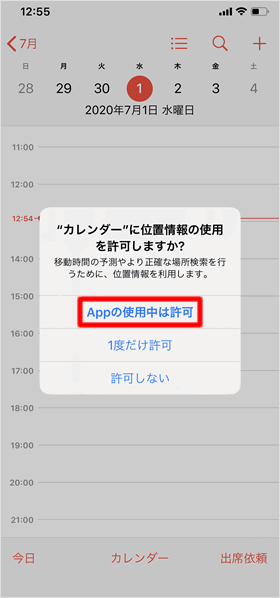
カレンダーのアプリで位置情報の使用許可を求める画面が表示されます。位置情報の使用を許可しておくと、場所の検索や移動時間の予測などをカレンダーに追加でき、大変便利です。[Appの使用中は許可]を選択して、位置情報を使用できるようにしておくことをおススメします。
※後で設定を変える場合
[設定] > [プライバシー] > [位置情報サービス]
表示するカレンダーを選ぶ
複数のカレンダーを設定している場合は、どのカレンダーを表示させるか、選択することができます。画面下の[カレンダー]をタップし、表示させるカレンダーを選択し、[完了]をタップします。
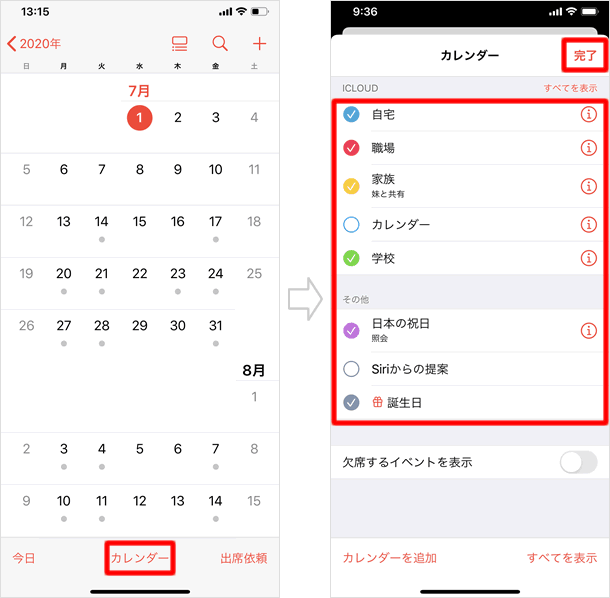
年単位で見る
年間カレンダーを表示する
左上の[< ××年]をタップすると、年間カレンダーが表示されます。月をタップすると、月間カレンダーに戻ります。
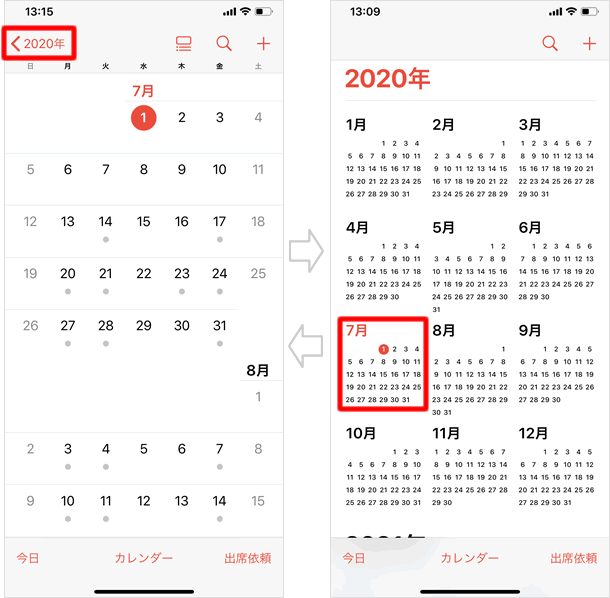
前後の年を見る
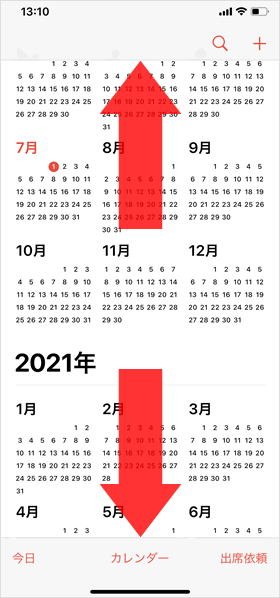
年間カレンダーを表示し、上下にスライドすると、前後の年のカレンダーを見ることができます。
月単位で見る
月間カレンダーの見方
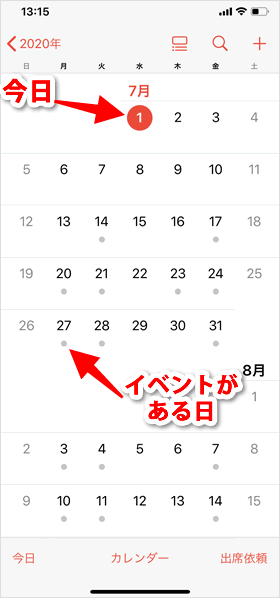
今日は赤丸で表示されます。日にちの下についているグレーの小さな丸は、イベント(予定)が登録されている日です。
前後の月を見る
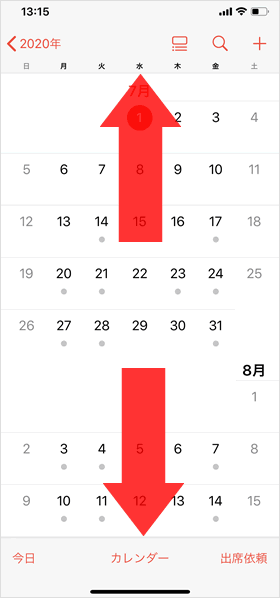
月間カレンダーを表示し、上下にスライドすると、前後の月のカレンダーを見ることができます。
月間カレンダーを表示したままイベントを確認する
イベント表示ボタンをタップして、イベントのある日を選択すると、月間カレンダー下にイベントの内容が表示されます。この表示方法を解除するにはもう一度イベント表示ボタンをタップします。
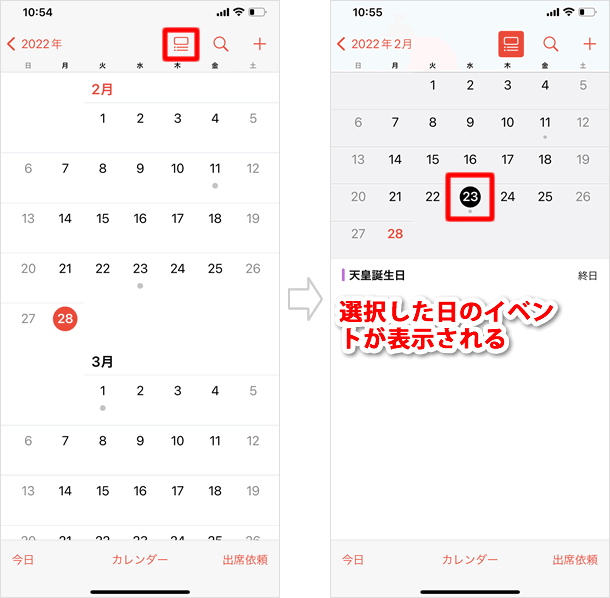
週単位で見る
週間カレンダーを表示する
月間カレンダーまたは一日のスケジュール画面で、端末を横向きにすると、週間カレンダーの表示に切り替わります(画面縦向きのロックがオフの場合)。上下のスライドで前後の時間、左右のスライドで前後の日が週間カレンダーで表示されます。各イベントをタップすると、イベントの詳細を確認できます。
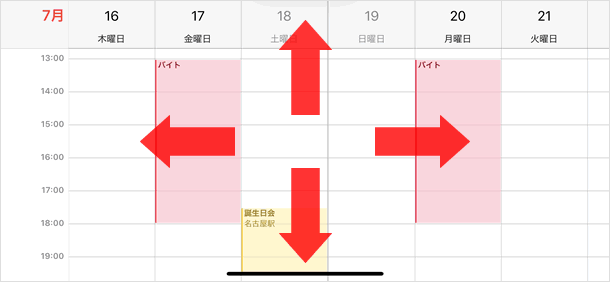
日単位で見る
一日のスケジュールを表示する
月間カレンダーの画面で日づけをタップすると、一日のスケジュールが表示されます。月間カレンダーに戻るには、[< ××月]をタップします。
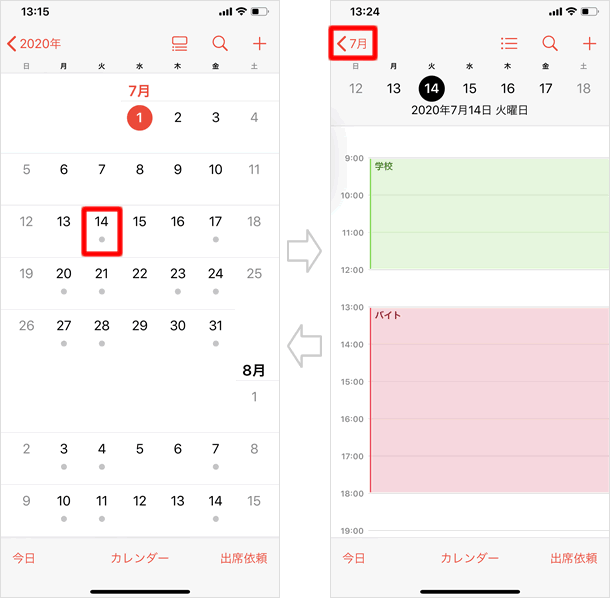
前後の時間・日を表示する
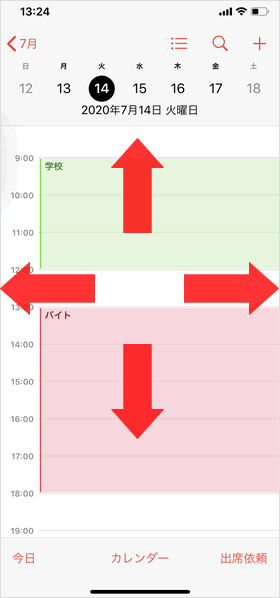
一日のスケジュールを表示し、上下のスライドで前後の時間、左右のスライドで前後の日のスケジュールに移動します。
イベントの詳細、リストを表示する
一日のスケジュール画面からイベントの詳細を表示する
一日のスケジュールを表示し、イベントをタップすると、イベントの詳細が確認できます。一日のスケジュール画面に戻るには、[< ××月××日]をタップします。
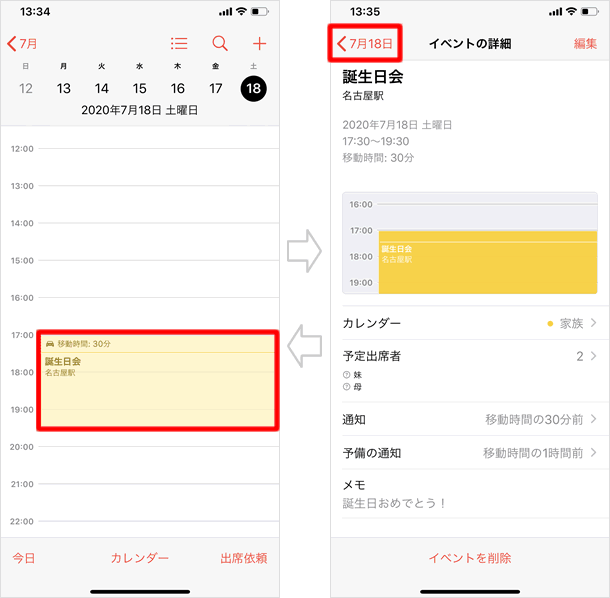
イベント表示画面からイベントの詳細を表示する
イベント表示画面でイベントをタップすると、イベントの詳細が確認できます。イベント表示画面に戻るには、[< ××月]をタップします。
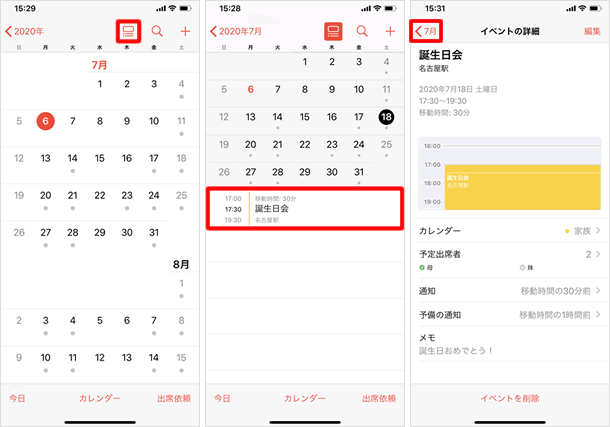
イベントのリストを表示する
一日のスケジュールを表示し、イベントのリストをタップすると、イベントのある日が一覧表示されます。この表示方法を解除するにはもう一度赤い四角のイベントのリストをタップします。
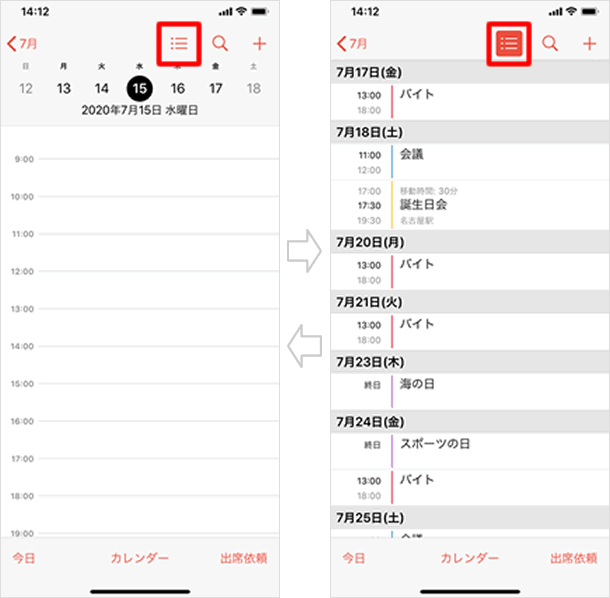
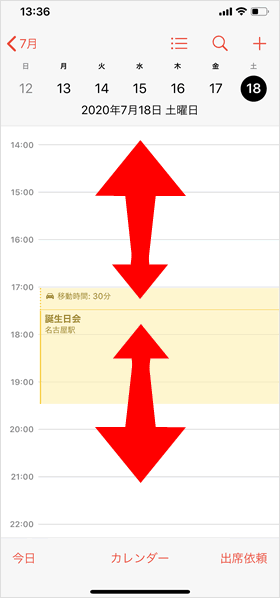
週間カレンダーや一日のスケジュールの画面で、縦にピンチイン / アウトすると時間の表示幅を変更できます。
「今日」を表示する
今日を表示する方法は、月間カレンダーもしくはイベント表示画面で表示することができます。まず、月間カレンダーでは、今日の日にちもしくは左下の[今日]をタップすると、今日一日のスケジュールが表示されます。月表示に戻るには、[< ××月]をタップします。
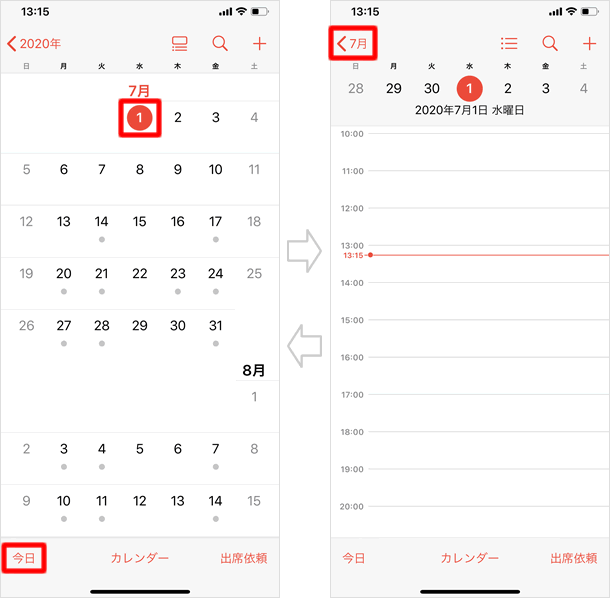
次に、イベント表示画面で、赤丸で今日の日にちが選択されている場合、左下の[今日]をタップすると、今日一日のスケジュールが表示されます。イベント表示画面に戻るには、[< ××月]をタップします。
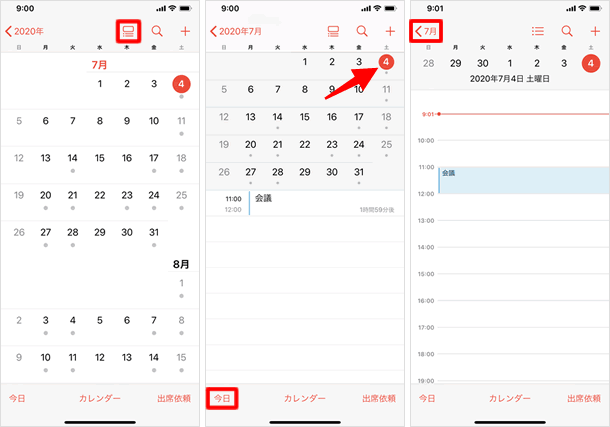
「現在の時刻」を表示する
今日一日のスケジュール画面で、現在の時刻が表示されていない時間帯を表示中に[今日]をタップすると、現在の時刻に移動します。
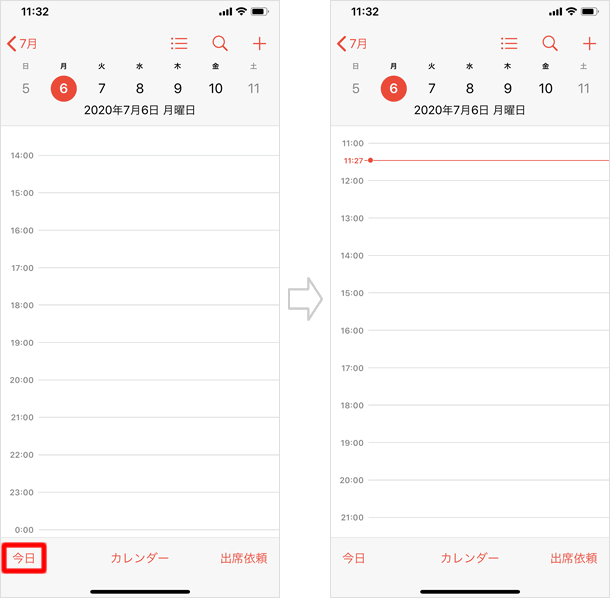
イベントを検索する
[検索]をタップして、検索フィールドで検索したいテキストを入力すると、一致するイベントが一覧表示されます。
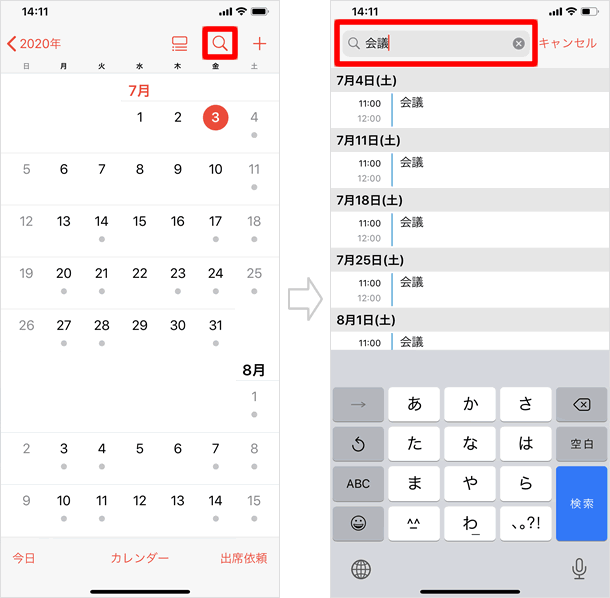
そのほかの機能
関連記事
| ・カレンダーの使い方:イベント(予定)の追加方法 |
| ・カレンダーの使い方:カレンダーを同期する(iCloud、Google、CalDAV) |
| ・カレンダーの使い方:出席依頼を送る / 返信する |
| ・「リマインダー」の使い方 |
| ・iCloudの設定方法 |
iPhoneの使い方 カテゴリー
標準搭載アプリ
| カメラ | 電話 | メール | カレンダー |
| メモ | メッセージ | リマインダー | 計測 |
| App Store | 探す | ファイル | 翻訳 |
| ボイスメモ | ヘルスケア | 拡大鏡 | コンパス |
| Safari | 写真 | ミュージック | マップ |
| 計算機 | 時計 | 天気 | FaceTime |